У овом СКЛите уџбенику научите како да преузмете, инсталирате и користите СКЛите као уграђена база података у свом Ц # апликације. Ако желите малу компактну базу података - само једну датотеку - у којој можете креирати више табела, тада ће вам овај водич показати како да је поставите.
01
од 02
Како се користи СКЛите из Ц # апликације
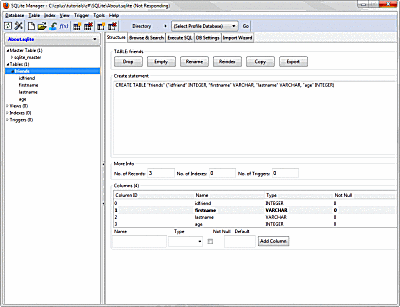
Давид Болтон
Преузмите СКЛите манагер. СКЛите је одлична база података са добрим бесплатним алатима за администрацију. Овај водич користи СКЛите Манагер, који је проширење за Фирефок прегледач. Ако имате инсталиран Фирефок, изаберитеДодаци, онда Ектенсионс из падајућег менија на врху Фирефок екрана. У траку за претрагу откуцајте „СКЛите Манагер“. У супротном, посетите СКЛите-менаџер веб сајт.
Креирајте базу података и табелу
Након инсталирања СКЛите Манагер-а и поновног покретања Фирефока, приступите му из менија Фирефок Веб Девелопер са главног менија Фирефок-а. На менију Датабасе направите нову базу података. назван "МиДатабасе" за овај пример. База података се смешта у датотеку МиДатабасе.склите, у било којој фасцикли коју одаберете. Видећете да наслов Виндов има пут до датотеке.
У менију Табела притисните Креирајте табелу. Направите једноставну таблицу и назовите је "пријатељи" (откуцајте је у оквир на врху). Затим одредите неколико ступаца и напуните га из ЦСВ датотеке. Позовите прву колону идфриенд, одаберите ИНТЕГЕР у комбинацији Тип података и кликните на Примарни кључ> и Јединствено? кућице за потврду.
Додајте још три ступца: име и презиме, који су тип ВАРЦХАР, и старост, што је ИНТЕГЕР. Кликните на ок за креирање табеле. Приказаће се СКЛ који би требао изгледати овако.
Кликните да дугме за креирање табеле, а требало би да је видите на левој страни испод Табеле (1). Можете дефинисати ову дефиницију у било којем тренутку одабиром Структуре на картицама с десне стране прозора СКЛите Манагер. Можете одабрати било који ступац и десним тастером миша кликните на дугме Уреди колону / Испусти колону или додајте нову колону на дну и кликните на дугме Додај колону.
Припрема и увоз података
Употреба Екцел да бисте креирали табелу са колонама: идфриенд, име, презиме и старост. Попуните неколико редова водећи рачуна да су вредности у идфриенд јединствене. Сада је сачувајте као ЦСВ датотеку. Ево примера који можете да исечете и залепите у ЦСВ датотеку, која је само текстуална датотека са подацима у формату ограниченом зарезом.
У менију базе података кликните на Увоз и изабери Изаберите фајл. Претражите мапу и одаберите датотеку, а затим кликните на Отвори у дијалогу. Унесите име табеле (пријатељи) на картицу ЦСВ и потврдите да је означено „Први ред садржи имена ступаца“, а „Поља затворена са“ постављена на ниједно. Кликните на ок. Од увоза вам се тражи да кликнете на дугме У реду, па кликните поново а затим поново. Ако све пође добро, имат ћете три реда увезена у таблицу пријатеља.
Кликните на Извршите СКЛ и промените име табеле у СЕЛЕЦТ * из имена табеле у пријатеље, а затим кликните на Покрените СКЛ дугме. Требали бисте видети податке.
Приступ бази података СКЛите из Ц # програма
Сада је време за подешавање Висуал Ц # 2010 Екпресс или Висуал Студио 2010. Прво морате инсталирати АДО управљачки програм. Наћи ћете их неколико, зависно од 32/64 бита и ПЦ Фрамеворк 3.5 / 4.0 на Систем. Подаци. Страница за преузимање СКЛите.
Направите празан пројекат Ц # Винформс. Када то учините и отворите, у Солутион Екплорер додајте референцу на Систем. Подаци. СКЛите. Погледајте Екплорер Солутион - налази се у менију Виев ако није отворен) - и кликните десним тастером миша на Референце и кликните Додај референцу. У дијалогу Адд Референце који се отвори кликните на Претражите и прегледајте:
Можда је у систему Ц: \ Програм Филес (к86) \ Систем. Подаци. СКЛите \ 2010 \ бин, овисно о томе да ли користите 64-битни или 32-битни Виндовс. Ако сте га већ инсталирали, биће тамо. У директоријуму за смеће требало би да видите систем. Подаци. СКЛите.длл. Кликните на ок да га изаберете у дијалогу Адд Референце. Требало би да се појави на листи референци. Ово морате да додате за све будуће СКЛите / Ц # пројекте које креирате.
02
од 02
Демо додавање СКЛите апликацији Ц #

Давид Болтон
На пример, на екран се додаје ДатаГридВиев, који је преименован у „решетка“ и два дугмета - „Иди“ и „Затвори“. Двапут кликните да бисте генерисали обрађивач кликова и додајте следеће код.
Када кликнете на Иди дугмета, ово ствара СКЛите везу са датотеком МиДатабасе.склите. Формат низа везе је са веб локације цоннецтионстрингс.цом. Има их неколико.
Морате да промените путању и име датотеке у сопствену СКЛите базу података коју сте креирали раније. Када то компилирате и покренете, кликните на Иди и требали бисте видјети резултате „одаберите * од пријатеља“ приказани у мрежи.
Ако се веза исправно отвори, СКЛитеДатаАдаптер враћа ДатаСет из резултата упита помоћу да.филл (дс); изјава. ДатаСет може да садржи више таблица, тако да се враћа само прва, добија ДефаултВиев и спаја га на ДатаГридВиев, који га затим приказује.
Прави напорни рад је додавање АДО адаптера и затим референца. Након што је завршено, функционише као и свака друга база података у Ц # /. НЕТ.